

1단계: WMV 비디오 업로드
딸깍 하는 소리 시작할 파일 추가 WMV 파일을 가져오는 옵션입니다.

2단계: MP4 형식 선택
기본 비디오 형식 섹션에서. 고르다 MP4 출력 형식으로. 필요한 경우 관련 매개변수를 조정합니다. 그런 다음 전환하다 .wmv를 .mp4로 변환합니다.

3단계: WMV를 MP4 무료로 변경
WMV에서 MP4로 온라인 변환 후, 변환 완료 알림이 뜹니다. 이제 WMV에서 MP4 형식으로 비디오를 성공적으로 변환할 수 있습니다.


| 파일 확장자 | .wmv | .mp4 |
| 에 의해 개발 | 마이크로소프트 | 국제 표준화기구 |
| 설명 | WMV(Windows Media Video)는 ASF 형식의 압축된 비디오 컨테이너 형식입니다. WMV 형식의 Blu-ray/DVD에 압축된 비디오와 콘텐츠를 저장할 수 있습니다. Windows 및 Mac 사용자 모두 WMV 파일을 직접 열 수 있습니다. WMV 형식은 DRM 보호를 지원합니다. 많은 온라인 스트리밍 앱은 WMV를 사용합니다. 따라서 사용자는 WMV 형식으로 무단 복사를 할 수 없습니다. | MP4(또는 MPEG-4 Part 14)는 비디오, 오디오, 자막, 정지 이미지 및 메타데이터를 저장하기 위한 디지털 멀티미디어 컨테이너 형식입니다. MP4는 ISO/IEC 14496-14 표준의 개방형 형식입니다. MP4 형식은 종종 비디오를 온라인으로 배포합니다. 더 작은 파일 크기와 더 나은 호환성은 MP4를 대중적으로 만듭니다. |
| 관련 프로그램 |
|
|
| MIME 유형 | 비디오/wmv | 비디오/mp4 |
| 유용한 링크 | WMV를 MP3로 변환무료 비디오 트리머 | RAR을 MP4로 변환ARF를 MP4로 변환VLC 비디오를 MP4로 변환 WebM을 MP4로 변환VOB를 MP4로 변환MKV를 MP4로 변환 MP4를 WAV로 변환QuickTime MOV를 MP4로 변환MP4 온라인 압축 M3U8을 MP4로 변환MP4를 MP3로 변환 |
Mac/iPhone/iPad에서 WMV 파일을 재생 및 편집하려면 WMV를 MP4, MOV 및 기타 호환 가능한 형식으로 변환해야 합니다. 데스크탑 사용자의 경우, AnyRec Video Converter 좋은 선택입니다. 품질 손실 없이 WMV에서 MP4로 비디오를 일괄 변환할 수 있습니다. 고급 Blu-Hyper 기술로 WMV MP4 비디오를 원본 품질을 유지하면서 빠르게 변환할 수 있습니다(저화질 비디오의 경우 다음을 확인하십시오. 비디오 품질 향상제.). 온라인 WMV 변환기와 달리 AnyRec Video Converter는 새로운 비디오 편집 도구를 Toolbox로 계속 업데이트합니다. 당신은 할 수 있습니다 반전 비디오, 큰 파일 크기 압축 (더 많이 비디오 압축기 앱), 비디오 회전, 비디오 병합, 미디어 메타데이터 편집, 더 많은 효과 적용
1단계: WMV 비디오 추가
Windows 11/10/8/7 및 Mac 컴퓨터에서 데스크톱 WMV-MP4 변환기 소프트웨어를 무료로 다운로드, 설치 및 실행하십시오. 기본 변환기 섹션에서 +를 클릭하여 모든 WMV 비디오 파일을 가져옵니다.
2단계: MP4를 출력 형식으로 설정
찾아서 클릭 모두 변환 최고의 WMV to MP4 변환기의 오른쪽 상단 모서리에 있습니다. MP4는 기본 출력 비디오 형식입니다. 여기에서 4K 비디오에서 WMV를 MP4로 변경할 수 있습니다(1080p를 4K로 변환), HP 1080p(고급 720p ~ 1080p), 3D 적-청, 3D 좌우, HD 720p, 640p, SD 576p 및 SD 480p(480p 대 720p 대 1080p) 다른 해상도에서. 또는 필요에 따라 MP4 비디오 설정을 조정할 수 있습니다. iPhone 및 iPad에서 WMV 파일을 재생하려면 다음으로 이동할 수 있습니다. 장치 호환되는 모든 형식을 가져옵니다.
3단계: WMV를 MP4로 변환
비디오 효과를 조정하고 콜라주 비디오를 만들고, 분할 화면 비디오 만들기, 자르기 비디오, 에서 편집 도구 사용 공구 상자 필요한 경우. 마지막으로 클릭 모두 변환 .wmv를 .mp4 파일로 변환합니다. 다음으로 이동할 수 있습니다. 변환됨 변환된 모든 WMV를 MP4 비디오로 찾으려면

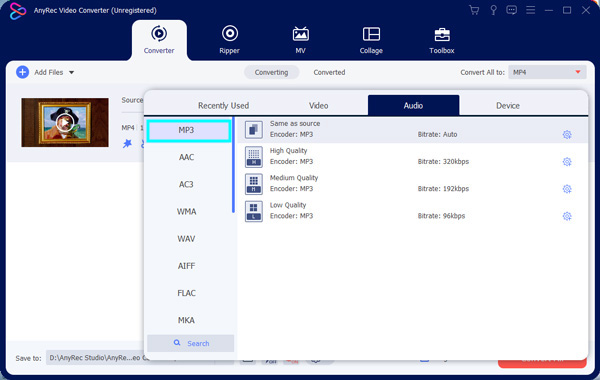

VLC를 사용하여 WMV를 MP4로 변환하는 방법은 무엇입니까?
VLC를 엽니다. 딸깍 하는 소리 미디어 상단에. 그런 다음 선택 변환/저장 목록에서. 딸깍 하는 소리 추가하다 WMV 비디오를 VLC에 업로드합니다. 나중에 변환/저장 이동합니다. 선택하다 MP4 ~로부터 프로필 목록. 대상 폴더를 설정합니다. 마지막으로 클릭 시작 에게 VLC로 MP4로 변환.
Windows 10에서 WMV를 MP4로 변환하는 방법은 무엇입니까?
AnyRec 온라인 WMV 변환기를 사용할 수 있으며 데스크탑 WMV 변환기 소프트웨어 여기. 또한 zamzar, 미디어 io, 온라인 변환, 파일 지그재그 및 기타 온라인 도구를 사용하여 WMV를 MP4로 무료로 변환할 수 있습니다. WMV 파일에서 DRM 투영을 제거하는 방법을 모르는 경우 얻을 수 있습니다 WMV MP4 레코더 여기에서 개인적인 사용을 위해. 안 MP4 레코더 당신도 문제를 해결하는 데 도움이 될 수 있습니다.
Mac에서 WMV를 MP4로 변환하는 방법은 무엇입니까?
Mac 사용자의 경우 무료 온라인 WMV 변환기를 사용하여 온라인에서 WMV 파일을 MP4로 변환할 수 있습니다. 인터넷 연결이 좋지 않으면 실행할 수 있습니다. 오프라인 WMV 변환기, 핸드 브레이크, VLC 및 기타 데스크탑 도구. 그건 그렇고, 당신은 사용할 수 있습니다 무료 온라인 스크린 레코더 DRM 없이 WMV를 MP4로 녹음합니다.
어떤 WMV to MP4 변환기 앱을 선택해야 합니까?
iPhone에서 WMV를 MP4로 변환하려면 Float Tech The Video Converter를 사용할 수 있습니다. Android 사용자의 경우 Antvplayer가 좋은 선택입니다. Android에서 WMV 및 MP4 파일을 변환, 자르기 및 회전할 수 있습니다.
모두를 위한 온라인 최고의 WMV to MP4 변환기.
제공 전 세계 사용자
지금 변환